Surface Laptop 2の実機レビュー!1分で分かるポイント・注意点も掲載!詳細も分かりやすく解説

マイクロソフト「Surface Laptop 2」の実機レビューです。
なお、レビュー機は私の購入品です。
最初に、すぐにわかる「Surface Laptop 2のおすすめポイント」と「注意点」をのせておきます。
これを読んでいただくだけで、すぐに概要をつかんでいただけますよ。
Surface Laptopのニューモデル「Surface Laptop 3」が2019年10月22日に発売されました。
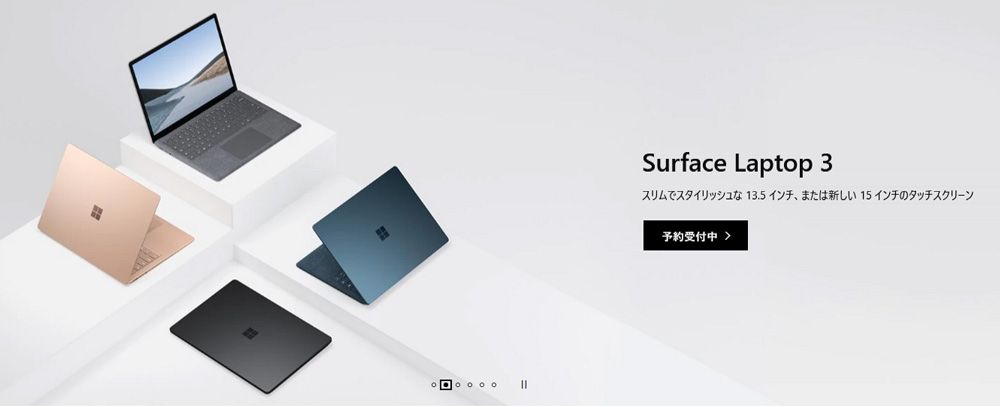
マイクロソフトストアにて購入できます。
-
■Surface Laptop 2のおすすめポイント
- デザインがカッコイイ(とくに、新登場のブラックがクール)
- タッチディスプレイで「Surfaceペン」に対応(ただしタブレットモードなどにすることはできません)
- 傷の付きにくいゴリラガラスのディスプレイ(ペン使用時の傷がつきづらい)
- 性能は高め(一番下のスペックでもメモリ8GB、Core i5、SSD 128GB)
- 長時間バッテリー駆動(最大 14.5時間の動画再生)

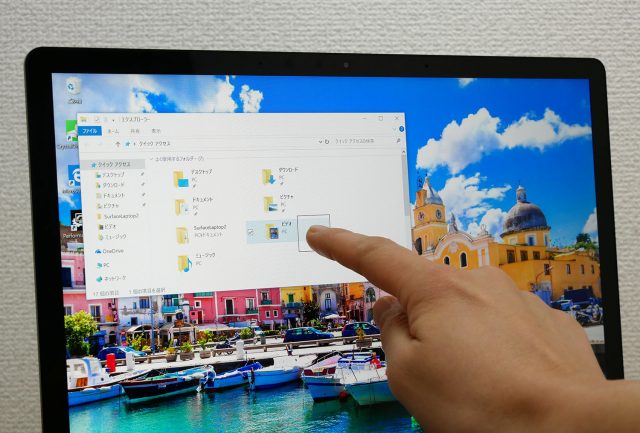
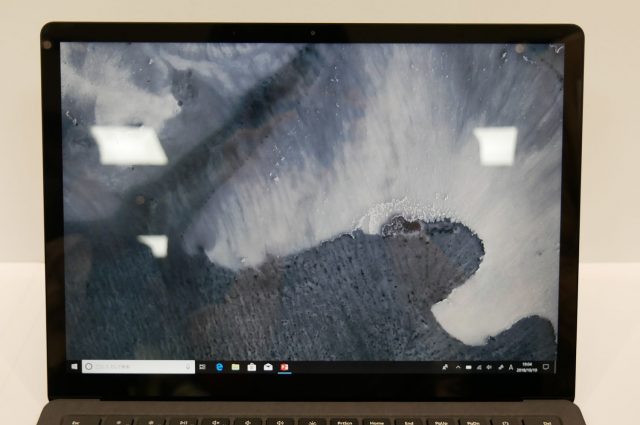
- ペン対応であるものの、イラスト描きには向いていない(タブレットモードなどにできないため)
- インターフェイスは少ない
■注意点など
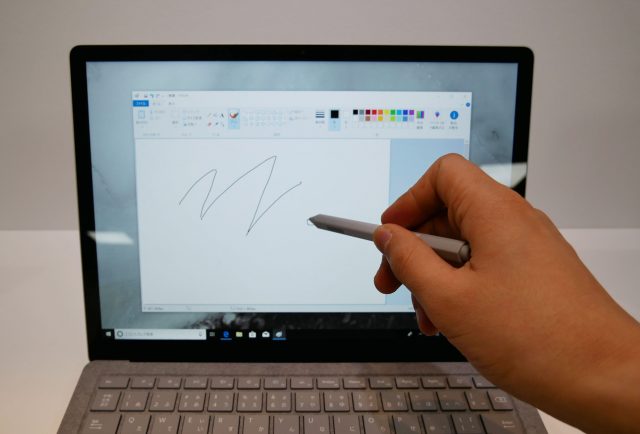


▲左右側面を合わせてUSB 3.0×1、Mini DisplayPort、ヘッドセットジャック、Surface Connect端子のみ
- すべてのモデルでOffice Home & Business 2019付き
■その他
⇒ マイクロソフト「Surface Laptop 2 」を公式サイトで見てみる
■Surface Laptop 2のスペック
| 液晶 | 13.5インチ PixelSenseディスプレイ(解像度2256 x 1504)、Surfaceペン対応、タッチ対応、ゴリラガラス3 |
|---|---|
| OS | Windows 10 Home |
| CPU | インテル Core i5 / Core i7 プロセッサー |
| メモリ | 8GB / 16GB |
| ストレージ | SSD 128GB / 256GB / 512GB / 1TB |
| サイズ | 308.1 x 223.27 x 14.48 mm |
| 重さ | i5モデル: 約 1.25 kg i7モデル: 約 1.28 kg |
| バッテリー駆動時間 | 最大約14.5時間の動作再生が可能 |
↓目次で、ある程度の内容がご確認いただけます(クリックすると、その項目に飛びます)。
目次
▶Surface Laptop 2になって、初代から変わったところは?
サイズ、解像度などは同じ
マイクロソフト「Surface Laptop(サーフェスラップトップ)2」は、
- 本体サイズ
- ディスプレイ解像度
- 最大動画再生時間 14.5時間
などは、初代Surface Laptopと同じです。
主な変更点などは以下です。
- CPUが「第8世代」インテルCoreプロセッサーになった
⇒以前のSurface Laptopと比べて85%も高速化 - 新色のブラックが登場
- OSがWindows 10 Homeに(初代は、デフォルトだとWindows 10 Sモード)
CPUが「第8世代」インテルCoreプロセッサーに。85%も高速化!
Surface Laptop 2で、最新の第8世代インテルCoreプロセッサー搭載になりました。
このおかげもあってか、85%も高速化したそうです。
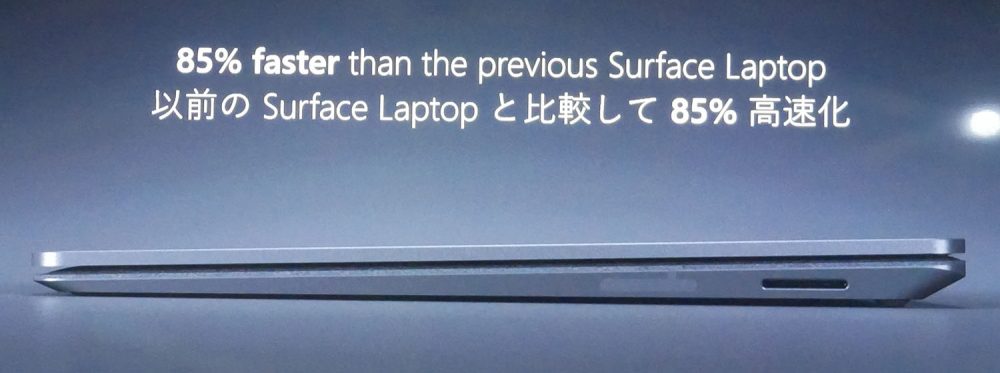
OSがWindows 10 Homeに
初代Surface Laptopは、OSがWindows 10 Sモードでしたが、Surface Laptop 2はOSが「Windows 10 Home」になりました。
Windows 10 Sモードは、マイクロソフトストアのアプリのみしかインストールできないため、個人的には不便なモードでした(ただし、解除はできます)。
Surface Laptop 2では、最初からWindows 10 Homeなので、Sモードを解除する必要はありません。
新色のブラックが登場
Surface Laptop 2で、ボディーカラーにブラックが新登場しました。

▲Surface Laptop 2 ブラック
このブラックモデル、かなりカッコイイです。
ちなみに、初代Surface Laptopでラインナップされていたグラファイトゴールド(濃いグレーのような色)カラーはなくなりました。
▶外観
アルカンターラ素材が醸し出す、Surface laptopならではの存在感
マイクロソフト「Surface Laptop 2」のボディカラーはブラック、プラチナ、バーガンディ、コバルトブルー4色展開です。

今回のレビュー機は「ブラック」です。

▲天板もシンプルなブラックでクール
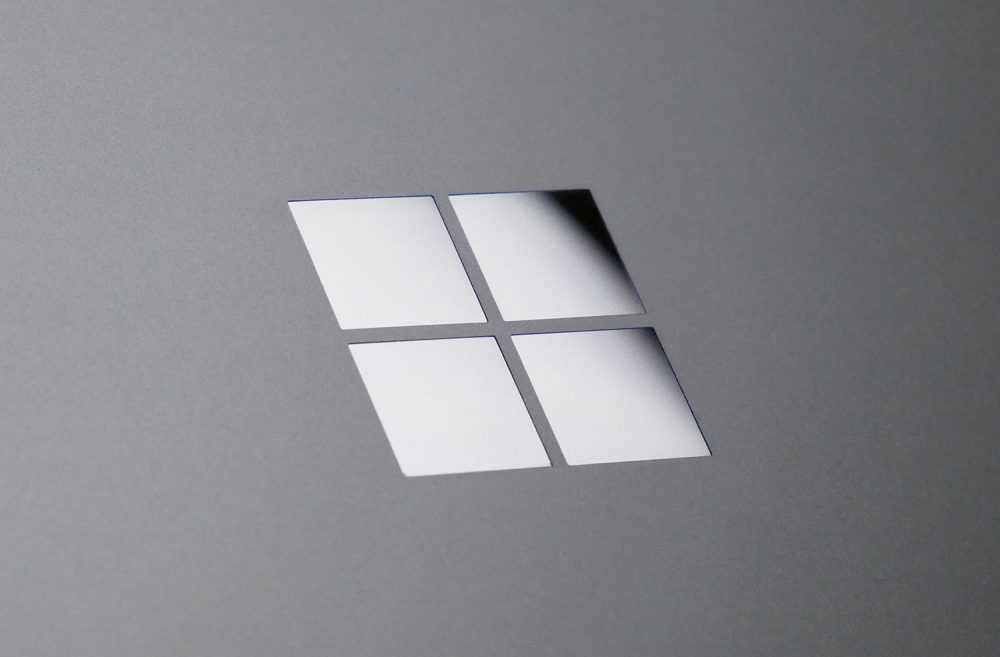
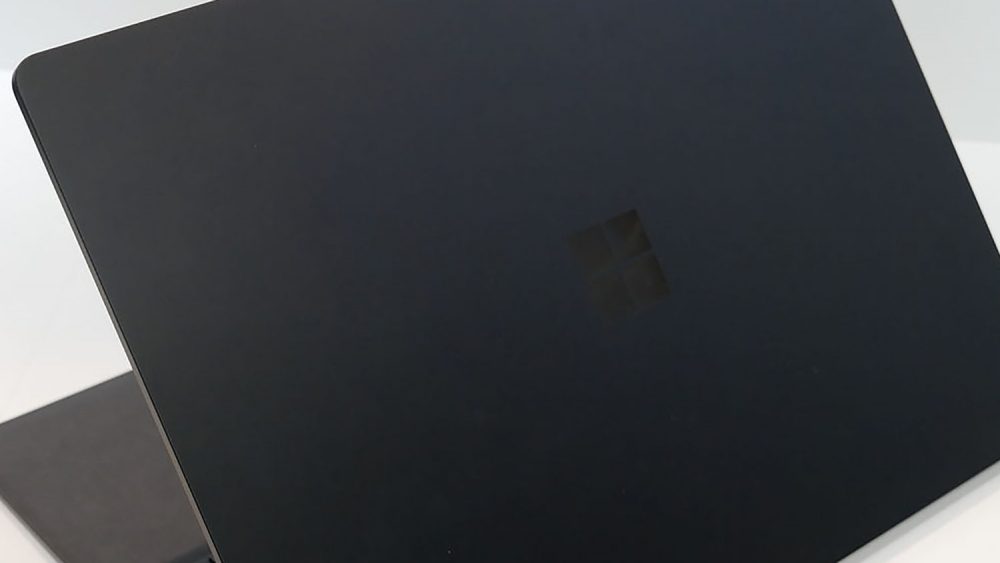
▲天板のマイクロソフトロゴは、ただのシルバーではなくブラック系シルバーのような色になっています
パームレストにアルカンターラ素材が使われており、シックで高級感があります。

アルカンターラは、表面に柔らかさを感じる優しい触り心地です。個人的にはとても好きな触り心地です(笑)
なお、4色のバリエーションは以下のような感じです。



液晶を開けるところまで開いてみました。これくらいまで開きます。

WEBカメラ(720p HD)も搭載。
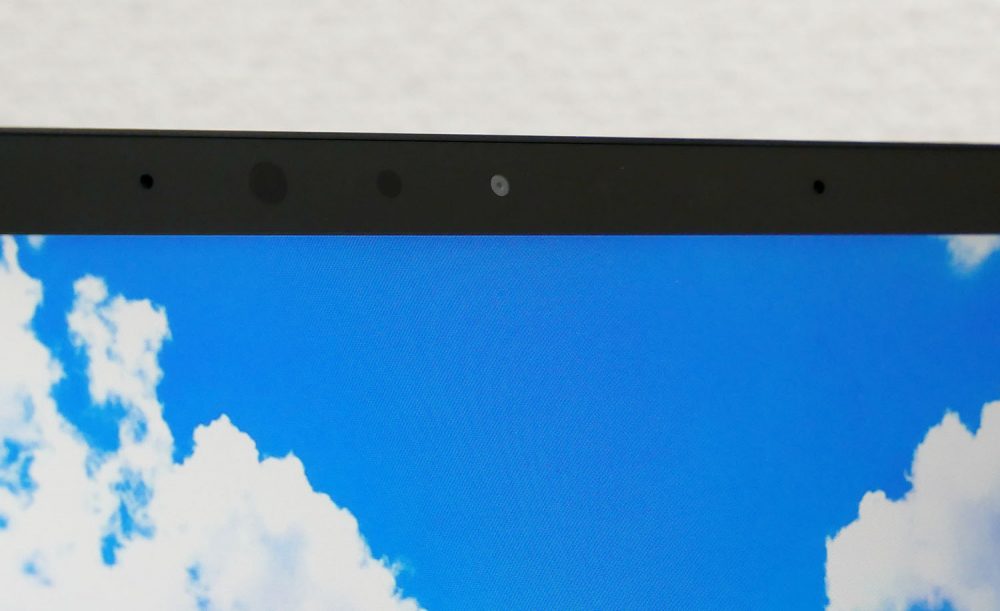
左右側面とインターフェイス(インターフェイスは少ない)
インターフェイスは以下の通りです。インターフェイスは少ないです。
左側面
インターフェイスは左から、
- USB 3.0 × 1
- Mini DisplayPort
- 3.5 mm ヘッドセット ジャック


右側面
右側面のインターフェイスは、Surface Connect 端子のみです。


USB端子が1つだけで、SDカードスロットもありません。インターフェイスが少ないのは残念なところです。
USB端子が1つだけなので、マウスを使うならBluetoothマウスを使うのがおすすめです。
バッテリーへの充電は、Surface Connect 端子でおこないます。
⇒ マイクロソフト「Surface Laptop 2 」を公式サイトで見てみる
▶タッチ対応ディスプレイで「Surfaceペン」に対応
Surface Laptop 2は、タッチ対応ディスプレイ搭載で、Surfaceペンにも対応しています。

タブレットモードなどにはできないので、本格的にイラストを描くのには向いていない
Surfaceペンには対応していますが、「タブレットモード」などにはできないので、ペンで本格的にイラストを描くのには向いていないです。
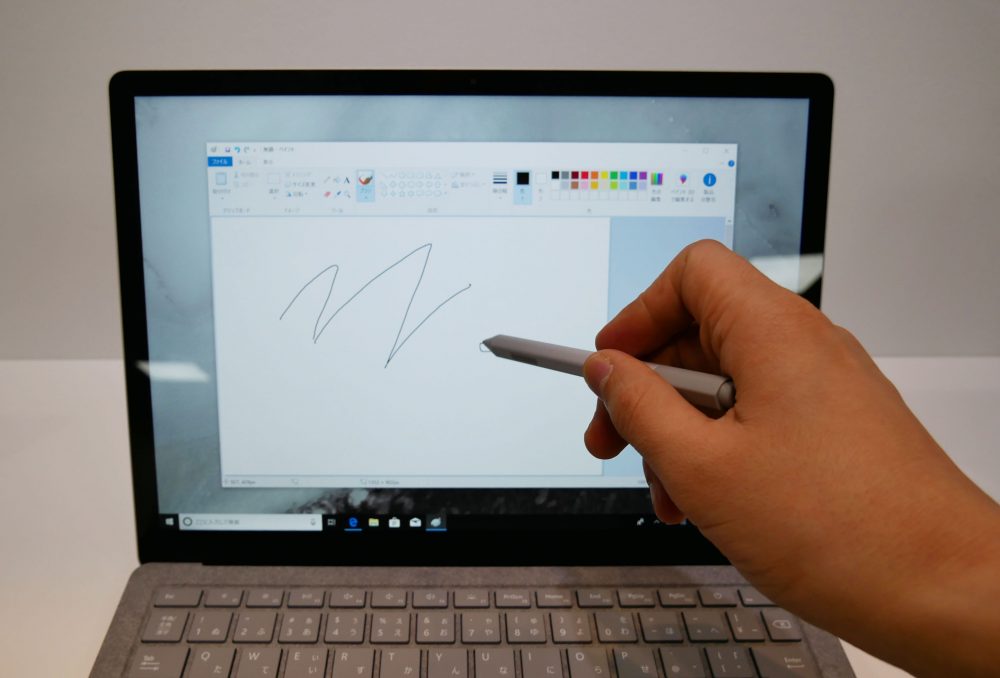
▲キーボードが邪魔になってイラストは描きづらい
ペンでメモを入れたり、ラフ描きをするくらいの用途でしたら十分に使えます。
イラスト描きをメインに使うのでしたら、同時発売のSurface Pro 6の方がオススメです。
ペンはマグネットで天板につけておくこともできます
Surfaceペンはマグネットで天板につけておくこともできます。



▲上の方にペンを付けておくことも可能
天板側から見て、右下と上側にペンをつけることができます。
傷の付きにくいゴリラガラスのディスプレイ
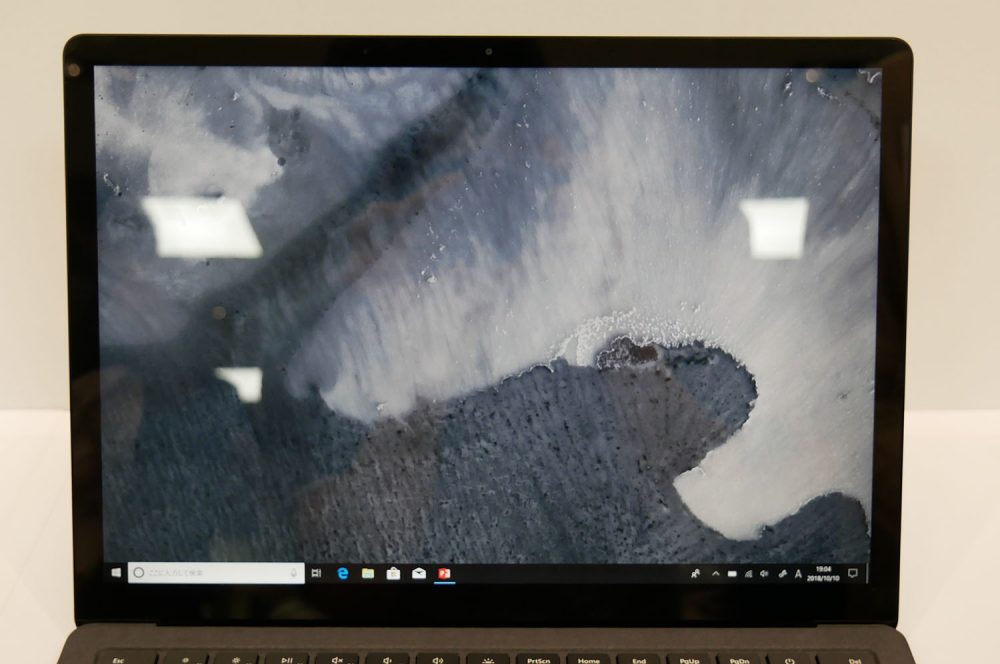
Surface Laptop 2は、ゴリラガラス(Corning Gorilla Glass 3)のディスプレイを搭載しています。
衝撃に強く、ペンなどの傷もつきにくいディスプレイです。
▶CPU、SSDの性能チェック
CPUの性能は高い
レビュー機のCPUは「インテル Core i5-8250U プロセッサー」です。
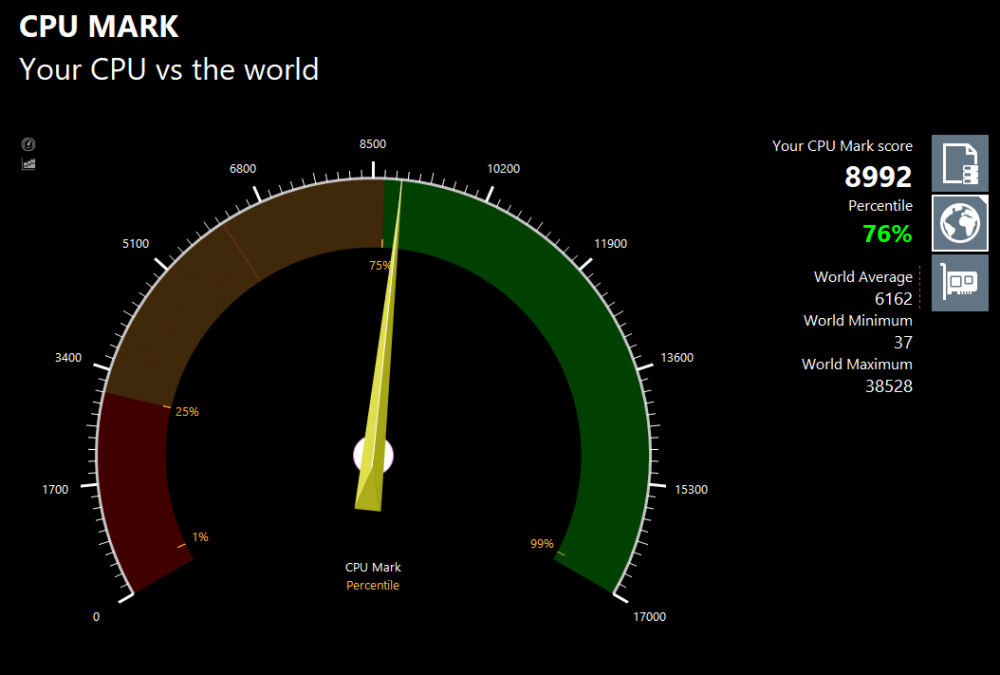
パスマークのCPUパフォーマンステストでは、8992という高い数値が出ました(個人的には、7000を超えれば高い方だと思います)。
ビジネス用途などでは、サクサク快適に仕事ができる十分すぎる性能です。
SSDのデータ転送速度もなかなか速い
SSDのデータ転送速度もなかなか速いです。十分な速度が出ていると思います。
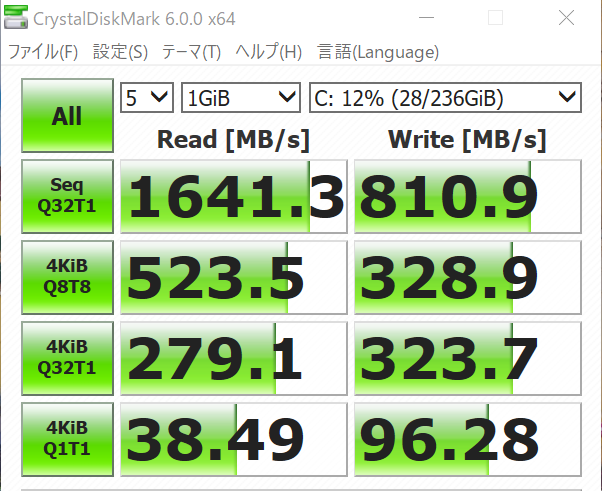
SSD情報
SK hynix(SKハイニックス)製のSSDでした。
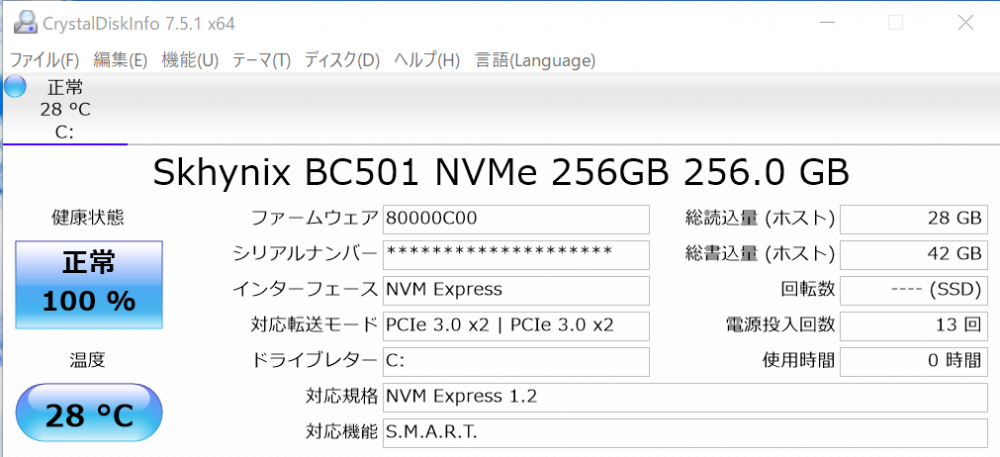
※同じ型番のノートパソコンでも、上記とは異なるメーカーのSSDが搭載されている可能性もありますのでご了承ください。
工場出荷時のSSDの空き容量
このレビュー機は「SSD 256GB、メモリ8GB」のモデルですが、工場出荷時のSSDの空き容量は、約214GBでした。
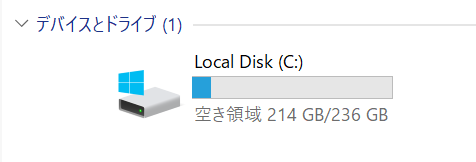
OSやメモリ用にストレージの一部が専有されるので、256GBのモデルでも、256GBまるまる使えるわけではありません。
※メモリが16GBになると、もう少し空き容量は減ると思われます。
専用グラフィックスは搭載していないので、動画編集などには向いていません
CPUも高性能ですし、SSDも早いのですが、NVIDIA GeForceなどの専用グラフィックスは搭載していませんので、動画編集や3Dゲームを本格的におこなうのには向きません。
▶キーボード
キートップがゆるやかな球面になっており、指先がフィットしやすく、タイピングしやすい
▲クリックで拡大
キーボード内の右上に、電源ボタンが配置されています。
間違って電源ボタンを押してしまっても、スリープ状態になるだけで、いきなりシャットダウンはしませんのでご安心ください(笑)
↓画像のように、キートップがゆるやかな球面に凹んでいて、指先にフィットしやすくなっています。
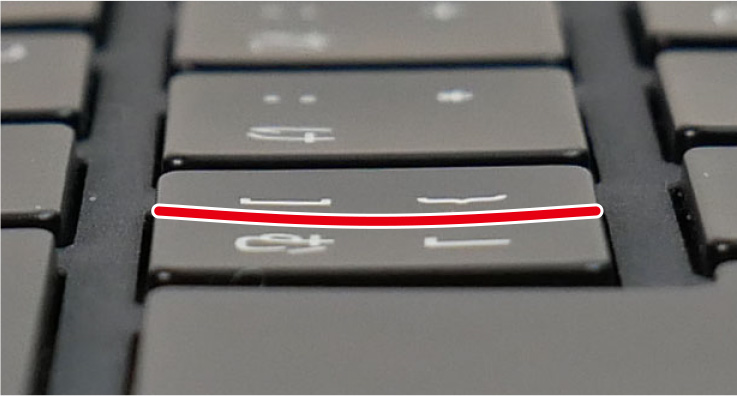
▲指先にフィットしやすいキーボード
指先にフィットしやすくなっているのが効いているのか、タイピングしやすいです。

薄型ノートパソコンなので、ストローク幅はそれほど深くありません。にして、打ちごたえを出しています。
打ちはじめはやや硬めのタイピング感ですが、ノートパソコンの中ではタイピングしやすいキーボードに入ると思います。
Fnキーは、オンとオフを切り替えて固定しておけるので便利です。
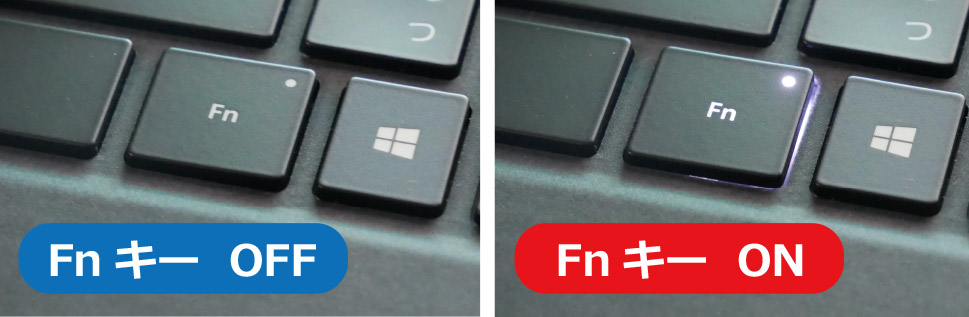
パームレスト(キーボード入力するときに手をのせるところ)に手をのせると、こんな感じです。

わたしは、少し手が大きめなのですが、十分な広さがあります。
タイピング音は、小さめ
タイピング音は、コトコトと鳴る感じで、不快な高音が少なく、あまりうるさい感じがしません。
キーボード・バックライトを搭載

キーボードのバックライトは、F7キーでオン・オフができます。キーを押すごとに3段階の明るさに調整できます。
タッチパッド

タッチパッドの幅は10.5cm程で、ほどよい広さです。
⇒ マイクロソフト「Surface Laptop 2」を公式サイトで見てみる
▶スピーカー
こもった感じがなくバランスのよい音質
Surface Laptop 2のスピーカーは、外から見えない位置にあります。
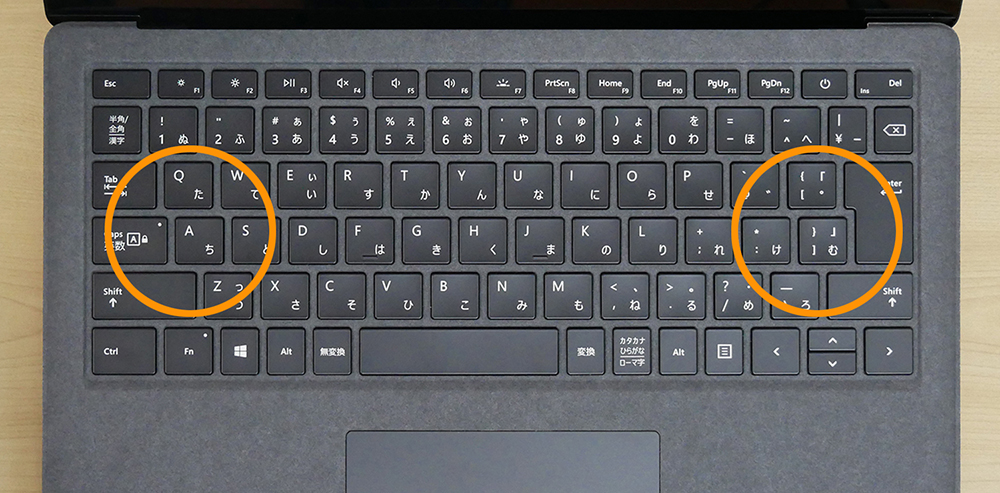
▲丸印のあたりから音が聴こえます
スピーカーが外に露出していないので、こもった音が出そうな予感がしていましたが、意外にも音はよいです。
深みはもっと欲しいところではあるのですが、イコライジングで誤魔化している感じがなく、音のバランスがよいです。気持ちよく音楽が楽しめます。
▶液晶ディスプレイ
発色がよい。視野角も広い
Surface Laptop 2のディスプレイは、発色がよく視野角も広いです。

↓横から角度をつけて見たところ。

↓上から角度をつけて見たところ。

角度をつけて見ても、若干暗くなる程度で、見づらくなりません。
グレア(光沢)液晶のテカり対策
「マイクロソフト Surface Laptop 2」の液晶は、鮮やかで綺麗な液晶ではありますが、グレア液晶(光沢液晶)なので、映り込みはしやすいです。

画面の映り込みやテカリが気になる方は、低反射のフィルムを貼るとよいでしょう。
▶サイズ、重さ
A4サイズよりも少しだけ大きいサイズ
A4サイズ用紙とのサイズ比較です。

A4サイズよりも少しだけ大きいです。
A4のクリアホルダーくらいのサイズですので、ビジネスバッグでも持ち運びできます。
重さの実測:1,265グラム

本体は「約 1,265グラム」でした。
13.5インチでこの重さは、「普通よりは少し軽いくらい」という印象です。
なお、CPUがCore i7のモデルだと、さらに30gほど重くなります。
ACアダプターの重さは「約 168グラム」なので、本体と合わた場合合計約 1,433グラムです。
ただ、「最大 約14.5時間の動作再生が可能」なバッテリーなので、ちょっとした用事であれば、ACアダプターは持ち運ばないでも大丈夫そうです。
▶Surface Laptop 2のラインナップと価格

Surface Laptop 2は、本体カラーによって選べるスペックが変わります。
プラチナのみスペックの選択肢が広いです。
■Surface Laptop 2のラインナップと価格
| モデル | カラー | 価格(税込) |
|---|---|---|
| Core i5 / 8GB / 128GB | プラチナ | 136,944円 |
| Core i5 / 8GB / 256GB | 4色 | 158,544円 |
| Core i7 / 8GB / 256GB | 4色 | 206,064円 |
| Core i7 / 16GB / 512GB | 4色 | 280,584円 |
| Core i7 / 16GB / 1TB | プラチナ | 341,064円 |
※モデルの列は「CPU、メモリ、SSD」のスペックです。
一番安い128GB SSDと、一番高額な1TB SSDの仕様は、プラチナでしか選べなくなっています。
Core m3搭載モデルはなくなった
ちなみに、初代Surface Laptopは、発売後しばらくしてから「Core m3 + メモリ4GB」のモデルがラインナップに追加されたのですが、
Surface Laptop 2には、いまのところCore m3搭載モデルはありません。
Office Home & Business 2016付きの価格です

▲Surface Laptop 2と付属品一式。1台分のOfficeプロダクトキーも付属。
Surface Laptop 2は、Office Home & Business 2016付きでの販売です。
「オフィスなしで、もっと価格を安くして欲しい」という意見も多いようですが、今のところ「オフィスなしモデル」の販売予定はないようです。
Office Home & Business 2016は、単品だと35000円前後するので、Officeを購入予定だった方には嬉しいかもしれません。
※ただし、単品で買ったオフィスは2台のPCにインストールが可能です。
CPU性能がアップしても、価格は据え置き
Surface Laptop 2では、CPUが第8世代インテルCoreプロセッサーになりましたが、↓のように価格は高くなっていません。
■例:「Core i5、メモリ8GB、128GB SSD」の場合
| 初代Surface Laptop | 136,944円 (税込) |
|---|---|
| Surface Laptop 2 | 136,944円 (税込) |
価格は据え置きながら、以前のSurface Laptopと比べて85%も高速化しているのは嬉しいところです。
▶「マイクロソフト Surface Laptop 2」のレビューまとめ
Surface Laptop 2は、すべての面でカンペキとは言わないまでも、よいノートパソコンです。
初代Surface Laptopより85%も高速になっていながら、価格は据え置きです。
- Office付きのためか価格がやや高めに感じる
- インターフェイスが少ない
などの点が気にならず、デザインが気に入ったなら「買い」ではないでしょうか?
個人的にはブラックのモデルがカッコイイので、デザインでSurface Laptop 2を選ぶのもアリだと思います。
⇒ マイクロソフト「Surface Laptop 2 」を公式サイトで見てみる
当サイトは、マイクロソフトアフィリエイトプログラムを利用して収入を得ています。
製品については、デメリットも含めて誠実にご紹介するよう心がけています。

https://yrpc.jp/review/surface-pro-6/










